วิธีเพิ่มหรือลบอุปกรณ์ที่เชื่อถือได้ออกจากบัญชี Google ของคุณ
เบ็ดเตล็ด / / April 07, 2023
การตั้งค่าการรับรองความถูกต้องด้วยสองปัจจัย (2FA) ในบัญชี Google ของคุณจะเพิ่มชั้นความปลอดภัยให้กับข้อมูลของคุณ ช่วยให้มั่นใจได้ว่าแฮ็กเกอร์จะไม่สามารถเข้าถึงบัญชีของคุณได้แม้ในระหว่างที่รหัสผ่านรั่วไหล เว้นแต่พวกเขาจะสามารถยืนยันตัวตนได้ การยืนยันตัวตนนี้ต้องการให้พวกเขาเข้าถึงวิธี 2FA ที่คุณเลือก เช่น แอปยืนยันตัวตน รหัส SMS เป็นต้น

อย่างไรก็ตาม การให้รหัสผ่านและรหัสจากวิธี 2FA ของคุณระหว่างการลงชื่อเข้าใช้ทุกครั้งเป็นเรื่องที่น่าเบื่อหน่าย วิธีหนึ่งในการประหยัดเวลาและความพยายามคือการสร้างรายการอุปกรณ์ที่เชื่อถือได้ซึ่งสามารถข้ามขั้นตอนนี้ในบัญชี Google ของคุณได้ หากคุณทำอุปกรณ์ที่เชื่อถือได้หาย คุณสามารถนำอุปกรณ์ออกจากบัญชี Google เพื่อรักษาความปลอดภัยของข้อมูล นี่คือขั้นตอนในการทำเช่นนั้น:
วิธีเพิ่มอุปกรณ์ที่เชื่อถือได้ในบัญชี Google ของคุณ
อุปกรณ์ที่เชื่อถือได้ต้องเป็นของคุณเท่านั้น เราขอแนะนำว่าอย่าแชร์โทรศัพท์ที่เชื่อถือได้กับผู้อื่น ตำแหน่งของอุปกรณ์ต้องปลอดภัยเพื่อป้องกันการโจรกรรมทางกายภาพ โทรศัพท์ของคุณต้องตรงตามเงื่อนไขเหล่านั้น หลังจากนั้น ให้ทำตามขั้นตอนด้านล่างเพื่อเพิ่มอุปกรณ์ที่เชื่อถือได้ในบัญชี Google ของคุณโดยใช้อุปกรณ์ต่อไปนี้:
บนเดสก์ท็อป
ทำตามขั้นตอนด้านล่างเพื่อเพิ่มอุปกรณ์ที่เชื่อถือได้ในบัญชี Google ของคุณโดยใช้พีซีของคุณ:
ขั้นตอนที่ 1: เปิดหน้าบัญชี Google ในเว็บเบราว์เซอร์และลงชื่อเข้าใช้ด้วยรายละเอียดบัญชีของคุณ
ไปที่บัญชี Google
ขั้นตอนที่ 2: ในหน้าต่างถัดไปสำหรับการยืนยันแบบ 2 ขั้นตอน ให้ทำเครื่องหมายในช่องข้าง "ไม่ต้องถามอีกบนอุปกรณ์นี้"
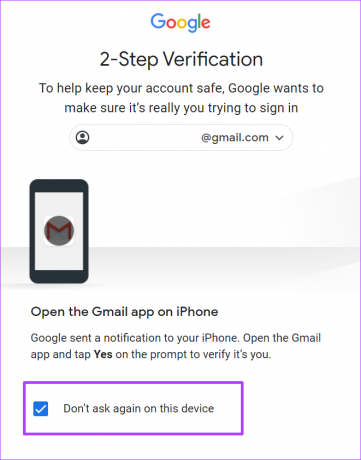
ขั้นตอนที่ 3: ตรวจสอบมือถือของคุณเพื่อหา Google Prompt หรือรหัสที่ส่งไปยังวิธี 2FA ที่คุณต้องการเพื่อทำการยืนยันให้เสร็จสมบูรณ์

บน iPhone
ทำตามขั้นตอนด้านล่างเพื่อเพิ่มอุปกรณ์ที่เชื่อถือได้ในบัญชี Google ของคุณโดยใช้ iPhone:
ขั้นตอนที่ 1: เปิดไซต์บัญชี Google ในเว็บเบราว์เซอร์มือถือบน iPhone ของคุณแล้วลองลงชื่อเข้าใช้
ไปที่บัญชี Google
ขั้นตอนที่ 2: ในหน้าต่างถัดไปสำหรับการยืนยันแบบ 2 ขั้นตอน ให้ทำเครื่องหมายในช่องข้าง "ไม่ต้องถามอีกบนอุปกรณ์นี้"

ขั้นตอนที่ 3: ตรวจสอบมือถือของคุณเพื่อหา Google Prompt หรือรหัสที่ส่งไปยังวิธี 2FA ที่คุณต้องการ แล้วพิมพ์ลงในเบราว์เซอร์
ขั้นตอนที่ 4: แตะ ถัดไป เพื่อบันทึกการเปลี่ยนแปลงของคุณ

บน Android
ทำตามขั้นตอนด้านล่างเพื่อเพิ่มอุปกรณ์ที่เชื่อถือได้ในบัญชี Google ของคุณโดยใช้ Android:
ขั้นตอนที่ 1: ไปที่หน้าบัญชี Google ในเว็บเบราว์เซอร์มือถือและลงชื่อเข้าใช้ด้วยรายละเอียดบัญชีของคุณ
ไปที่บัญชี Google
ขั้นตอนที่ 2: ในหน้าต่างถัดไปสำหรับการยืนยันแบบ 2 ขั้นตอน ให้ทำเครื่องหมายในช่องข้าง "ไม่ต้องถามอีกบนอุปกรณ์นี้"
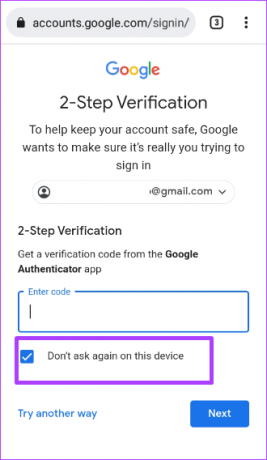
ขั้นตอนที่ 3: ตรวจสอบมือถือของคุณเพื่อหา Google Prompt หรือรหัสที่ส่งไปยังวิธี 2FA ที่คุณต้องการ แล้วพิมพ์ลงในเบราว์เซอร์
ขั้นตอนที่ 4: แตะ ถัดไป เพื่อบันทึกการเปลี่ยนแปลงของคุณ

วิธีลบอุปกรณ์ที่เชื่อถือได้ออกจากบัญชี Google ของคุณ
การลบอุปกรณ์ออกจากรายการที่เชื่อถือได้ของบัญชี Google หมายความว่าควรดำเนินการตามขั้นตอนการรับรองความถูกต้องด้วยสองปัจจัย ต่อไปนี้เป็นขั้นตอนในการถอดอุปกรณ์:
บนเดสก์ท็อป
ทำตามขั้นตอนด้านล่างเพื่อลบอุปกรณ์ออกจากรายการที่เชื่อถือได้ของบัญชี Google โดยใช้พีซีของคุณ:
ขั้นตอนที่ 1: ไปที่ไซต์บัญชี Google ในเบราว์เซอร์และลงชื่อเข้าใช้ด้วยรายละเอียดบัญชีของคุณ
ไปที่บัญชี Google
ขั้นตอนที่ 2: ที่ด้านซ้ายของหน้าต่างบัญชี Google ให้คลิกความปลอดภัย

ขั้นตอนที่ 3: เลื่อนหน้าต่างลงไปที่ 'การลงชื่อเข้าใช้ Google' และคลิกที่ 'การยืนยันแบบ 2 ขั้นตอน'

ขั้นตอนที่ 4: ระบุรหัสผ่านเพื่อยืนยันตัวตนของคุณและคลิกถัดไป

ขั้นตอนที่ 5: เลื่อนลงไปที่ด้านล่างของหน้าเพื่อ 'อุปกรณ์ที่ไม่ต้องการขั้นตอนที่สอง'

ขั้นตอนที่ 6: ภายใต้ 'อุปกรณ์ที่คุณเชื่อถือ' คลิกเพิกถอนทั้งหมด
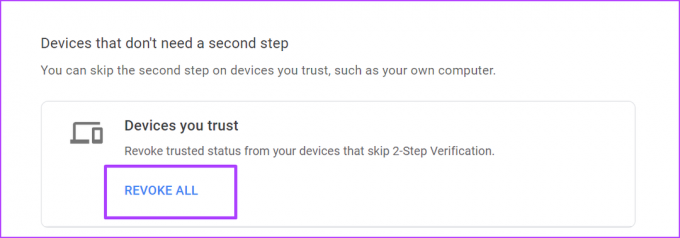
บน iPhone
ทำตามขั้นตอนด้านล่างเพื่อลบอุปกรณ์ออกจากรายการที่เชื่อถือได้ของบัญชี Google โดยใช้ iPhone ของคุณ:
ขั้นตอนที่ 1: เปิดไซต์บัญชี Google ในเว็บเบราว์เซอร์มือถือบน iPhone ของคุณแล้วลองลงชื่อเข้าใช้
ไปที่บัญชี Google
ขั้นตอนที่ 2: ที่ด้านบนของหน้า ปัดตัวเลือกแล้วแตะความปลอดภัย

ขั้นตอนที่ 3: เลื่อนหน้าต่างลงไปที่ 'ลงชื่อเข้าใช้ Google' และแตะที่ 'การยืนยันแบบ 2 ขั้นตอน'

ขั้นตอนที่ 4: ระบุรหัสผ่านเพื่อยืนยันตัวตนของคุณและคลิกถัดไป

ขั้นตอนที่ 5: เลื่อนลงไปที่ด้านล่างของหน้าเพื่อ 'อุปกรณ์ที่ไม่ต้องการขั้นตอนที่สอง'
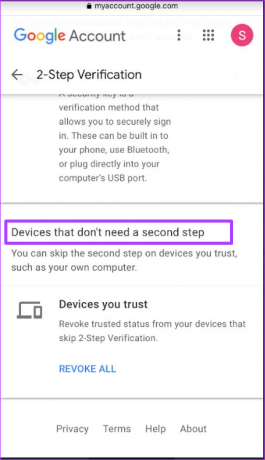
ขั้นตอนที่ 6: ภายใต้ 'อุปกรณ์ที่คุณเชื่อถือ' คลิกเพิกถอนทั้งหมด

บน Android
ทำตามขั้นตอนด้านล่างเพื่อลบอุปกรณ์ออกจากรายการที่เชื่อถือได้ของบัญชี Google โดยใช้ Android ของคุณ:
ขั้นตอนที่ 1: ไปที่หน้าบัญชี Google ในเว็บเบราว์เซอร์มือถือบนโทรศัพท์ Android ของคุณและลงชื่อเข้าใช้ด้วยรายละเอียดบัญชีของคุณ
ไปที่บัญชี Google
ขั้นตอนที่ 2: ที่ด้านบนของหน้า ปัดตัวเลือกแล้วแตะความปลอดภัย

ขั้นตอนที่ 3: เลื่อนหน้าต่างลงไปที่ 'ลงชื่อเข้าใช้ Google' และแตะที่ 'การยืนยันแบบ 2 ขั้นตอน'
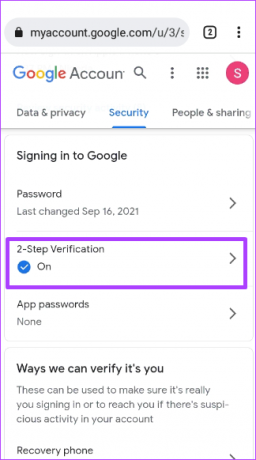
ขั้นตอนที่ 4: ระบุรหัสผ่านเพื่อยืนยันตัวตนของคุณและคลิกถัดไป
ขั้นตอนที่ 5: เลื่อนลงไปที่ด้านล่างของหน้าเพื่อ 'อุปกรณ์ที่ไม่ต้องการขั้นตอนที่สอง'
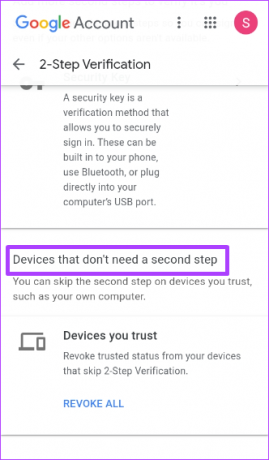
ขั้นตอนที่ 6: ภายใต้ 'อุปกรณ์ที่คุณเชื่อถือ' คลิกเพิกถอนทั้งหมด

การแก้ไขคุกกี้และแคชบน Chrome
คุณยังอาจได้รับข้อความแจ้งให้ลงชื่อเข้าใช้ด้วยการยืนยันแบบ 2 ขั้นตอน แม้ว่าคุณจะทำเครื่องหมายในช่อง "ไม่ต้องถามอีกในคอมพิวเตอร์เครื่องนี้" อาจเป็นเพราะคุณ ลบคุกกี้ของเบราว์เซอร์แล้ว หรือไม่ได้เปิดใช้งาน คุณสามารถแก้ไขได้โดยแก้ไขการตั้งค่าคุกกี้ของ Chrome
ปรับปรุงล่าสุดเมื่อ 07 กันยายน 2565
บทความข้างต้นอาจมีลิงค์พันธมิตรซึ่งช่วยสนับสนุน Guiding Tech อย่างไรก็ตาม ไม่มีผลกับความสมบูรณ์ของกองบรรณาธิการของเรา เนื้อหายังคงเป็นกลางและเป็นของแท้
เขียนโดย
มาเรีย วิกตอเรีย
Maria เป็นนักเขียนเนื้อหาที่มีความสนใจอย่างมากในเทคโนโลยีและเครื่องมือเพิ่มผลผลิต บทความของเธอสามารถพบได้บนเว็บไซต์ต่างๆ เช่น Onlinetivity และ Deledesign นอกที่ทำงาน คุณจะพบมินิบล็อกเกี่ยวกับชีวิตของเธอบนโซเชียลมีเดีย



